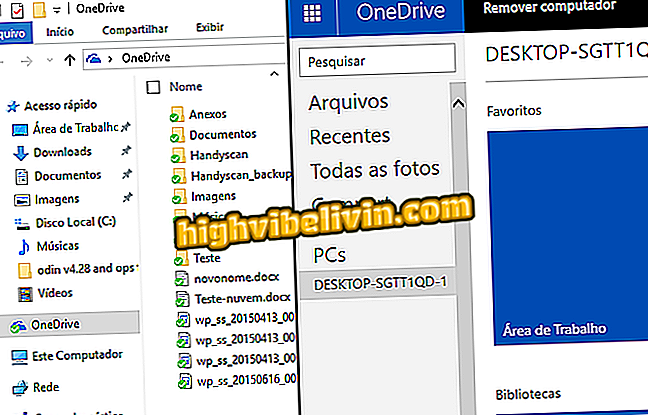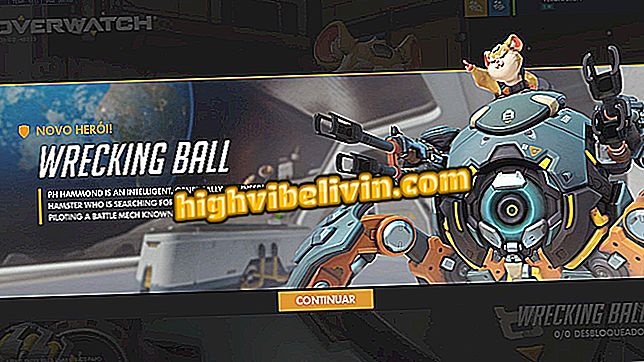So deinstallieren Sie eine App auf Android TV
Sie fragen sich, wie Sie eine App auf Android TV deinstallieren können? Smart TVs und Media Center, auf denen das System ausgeführt wird, bieten häufig nur begrenzten Speicherplatz für die Installation von Anwendungen. Dies zwingt den Benutzer, den Speicher im Laufe der Zeit manuell freizugeben.
Genau wie bei herkömmlichen Android-Handys kann der Gerätebesitzer möglicherweise nicht benötigte Apps deinstallieren. Die Vorgehensweise bei Google TV-Software ist jedoch anders. In der folgenden Anleitung erfahren Sie, wie Sie auf Android-TV-Einstellungen zugreifen und Apps auf dem Gerät finden und entfernen, um mehr Speicherplatz zu erhalten.
Globo Play Premiere App für Android TV und Partnerschaft mit Google für Zahlungen

Erfahren Sie, wie Sie eine App auf Android TV deinstallieren
Schritt 1. Rufen Sie die Android TV-Einstellungen auf dem Startbildschirm auf.

Greifen Sie auf Android-TV-Einstellungen zu
Schritt 2. Wählen Sie die Option "Apps" oder "Applications".

Greifen Sie auf Einstellungen für Android TV-Apps zu
Schritt 3. Suchen Sie in der ersten Liste unter der Überschrift "Apps heruntergeladen" das Programm, das Sie entfernen möchten. Der unter dem Namen beschriebene Wert gibt den Speicherplatz an, der nach der Deinstallation freigegeben werden soll. Klicken Sie hier, um weitere Optionen zu öffnen.

Wählen Sie eine App, die Sie von Android TV entfernen möchten
Schritt 4. Wählen Sie im Seitenmenü die Option "Deinstallieren".

Entfernen Sie eine App, um Speicherplatz auf Android TV freizugeben
Schritt 5. Bestätigen Sie Ihre Auswahl auf dem nächsten Bildschirm.

Bestätigen Sie die Deinstallation
Anzeigen des verfügbaren Speicherplatzes
Schritt 1. Um zu überprüfen, wie viel Speicherplatz auf Ihrem Android TV-Gerät zur Verfügung steht, rufen Sie die Einstellungen auf und wählen Sie "Speichern und zurücksetzen".

Greifen Sie auf Ihre Android TV-Speichereinstellungen zu
Schritt 2. Öffnen Sie den Punkt "Interner Speicher".

Wählen Sie den internen Speicher aus
Schritt 3. Scrollen Sie zum Ende der Liste und überprüfen Sie den Wert unter "Verfügbar".

Prüfen Sie nach der Deinstallation von Apps, wie viel Speicherplatz auf Android TV zur Verfügung steht
Was ist der beste Smart-LED-Fernseher, den Sie in Brasilien kaufen können? Hinterlasse eine Antwort